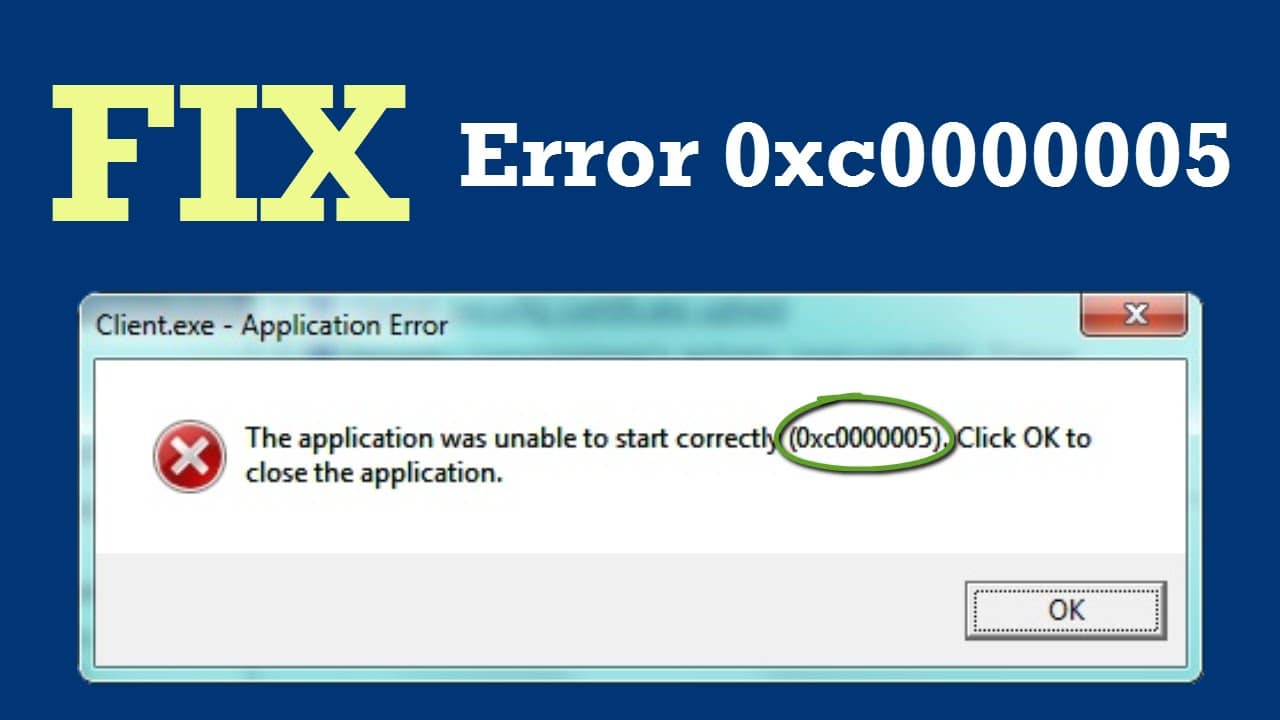1,2K
Il codice di errore 0xc0000005 può apparire all’avvio o durante l’utilizzo di un programma. L’errore può anche apparire durante l’installazione di Windows. In questo consiglio pratico, vi diremo cosa lo provoca e cosa potete fare.
Codice errore 0xc0000005 in un programma: come risolvere l’errore
Se vuoi aprire un programma o lo stai usando e appare un messaggio di errore con il codice 0xc0000005, spesso c’è un problema di accesso ai dati. In questo caso, l’applicazione non può accedere alla memoria necessaria per l’esecuzione.
- Per risolvere il codice d’errore, disinstalla il programma e poi reinstallalo.
- Se questo non aiuta, dovreste disattivare la cosiddetta prevenzione dell’esecuzione dei dati per il programma. Questo serve effettivamente a proteggere la memoria di lavoro, ma può anche causare problemi.
- Per farlo, aprite il dialogo Esegui con la combinazione di tasti [Ctrl] + [R] e inserite “sysdm.cpl” senza virgolette. Confermare con “OK”.
- Passa ora alla scheda “Data Execution Prevention” e seleziona la voce “Switch on data execution prevention for all programmes and services except the selected ones”.
- Clicca su “Add” e seleziona il file .exe interessato nella finestra aperta.
- Se questo non aiuta, i driver difettosi possono essere la causa del problema. Pertanto, controllate che i driver siano aggiornati e aggiornateli se necessario. Dovresti anche controllare se hai preso qualche malware.
Codice errore 0xc00005 durante l’installazione di Windows: cosa puoi fare
In alcuni casi, il codice di errore 0xc0000005 può verificarsi anche durante l’installazione di Windows. Questo può avere varie cause.
- Il supporto di installazione potrebbe essere difettoso. Pertanto, provate a installare Windows da un altro supporto. Per esempio, puoi installare Windows su una chiavetta USB
- Il supporto di installazione potrebbe essere difettoso.
- Se questo non ha successo, probabilmente ci sono partizioni corrotte sul disco rigido. Per risolvere questo problema, dovete prima cancellare le partizioni e poi crearne di nuove. Si noti che questo cancella tutti i dati sul disco rigido.
- Seleziona l’opzione “Custom: Install Windows only (for advanced users)” per cancellare le partizioni durante il processo di installazione. Vedrete quindi tutte le partizioni sul disco rigido.
- Poi cancella le partizioni che sono destinate a Windows cliccando sul pulsante corrispondente.\
- In seguito vedrete solo la voce “Unallocated space on drive 0” nella panoramica. Clicca sul pulsante “Nuovo” qui.
- Lo spazio di memoria massimo possibile è ora calcolato automaticamente. Confermare con “Applica”.
- Sarà ora creata un’altra partizione accanto alla partizione di avvio, che si seleziona. Poi clicca su “Next” e continua il processo d’installazione.